메시징 앱과 관련하여 WhatsApp은 최고 중 하나로 간주됩니다. 사용하기 쉽고 종단 간 암호화를 사용하여 메시지를 안전하게 유지합니다.

iPhone으로 WhatsApp을 다운로드하는 경우 기존 연락처 목록을 가져올 수 있습니다. 고맙게도 WhatsApp과 iPhone은 직접 통신하며 매우 간단합니다. 이 기사에서는 iPhone에서 WhatsApp에 연락처를 추가하는 방법을 설명합니다.
WhatsApp 자동 동기화
iPhone에 WhatsApp을 설치하면 iPhone에 저장된 연락처가 자동으로 동기화됩니다. 연락처에 WhatsApp 계정도 있는 경우 WhatsApp의 연락처 목록에 자동으로 추가됩니다. 따라서 일반적으로 iPhone 연락처를 동기화하기 위해 추가 작업을 수행할 필요가 없습니다.
내 연락처가 자동으로 동기화되지 않으면 어떻게 합니까?
때때로 iPhone 사용자는 연락처가 자동으로 동기화되지 않는다고 보고했습니다. 이 경우 휴대전화에서 WhatsApp 권한을 확인하세요.
- iPhone 설정을 엽니다.

- "WhatsApp"으로 이동하십시오.
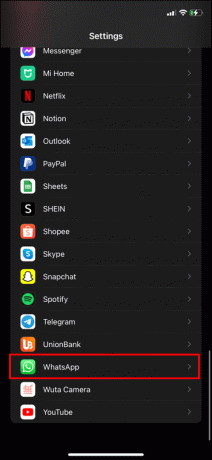
- 모든 권한이 켜져 있는지 확인합니다.

권한이 켜져 있는지 확인하면 iPhone에 WhatsApp과 동기화하도록 지시할 수 있습니다. 이렇게 하려면 다음과 같은 간단한 단계를 따르십시오.
- iPhone 설정 메뉴를 엽니다.

- "계정"을 선택합니다.
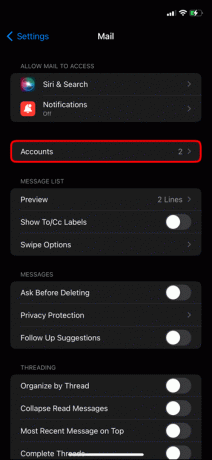
- "구글"을 선택합니다.

- 장치와 연락처를 동기화하는 옵션을 켭니다.

WhatsApp이 원래 연락처를 동기화하지 않은 경우 iPhone 연락처와 WhatsApp 연락처가 이제 원활하게 함께 작동하도록 동기화가 시작됩니다.
WhatsApp을 iPhone과 수동으로 동기화하는 방법
경우에 따라 WhatsApp을 휴대폰과 수동으로 동기화해야 할 수도 있습니다. 이런 일이 발생하면 탭 몇 번으로 쉽게 할 수 있습니다.
- 설정 메뉴를 엽니다.

- "사용자 및 계정" 또는 "암호 및 계정"을 선택합니다.
- 목록에서 WhatsApp을 선택하고 "계정 동기화"를 누릅니다.
- 지금 연락처를 동기화하려면 연락처 옆에 있는 버튼을 전환하여 전화기와 통신해야 합니다.
이제 WhatsApp 및 iPhone 연락처가 자동으로 동기화되기 시작합니다.
연락처를 수동으로 추가하는 방법
WhatsApp에 자동으로 마이그레이션되지 않는 일부 연락처를 찾거나 어떤 이유로 특정 연락처를 수동으로 추가해야 하는 경우 쉽게 할 수 있습니다. WhatsApp에 iPhone 연락처를 수동으로 추가하려면 다음 단계를 따르세요.
- WhatsApp을 열고 채팅 메뉴를 누릅니다. 아이콘은 화면 하단에 있으며 두 개의 말풍선이 겹쳐진 모양입니다.

- 오른쪽 상단 모서리에 있는 연필과 종이 아이콘을 클릭하여 새 채팅을 엽니다.

- "새 연락처"를 누릅니다.

- iPhone 연락처 페이지와 매우 유사한 연락처 양식이 열립니다. 연락처 정보를 추가하고 저장을 클릭합니다.

QR 코드로 연락처를 추가하는 방법
WhatsApp에는 휴대폰에서 QR 코드를 스캔하여 연락처를 추가할 수 있는 추가 기능이 있습니다. 누군가를 만나고 WhatsApp으로 서로를 알고 싶을 때 이것은 서로의 연락처 정보를 즉시 추가하는 좋은 방법입니다.
친구의 전화에서:
- 왓츠앱을 엽니다.

- "설정"을 누릅니다.

- 친구 이름 오른쪽 상단에서 QR 코드 기호를 탭합니다. 그러면 QR 코드가 표시됩니다.

그런 다음 휴대전화로 이동합니다.
- 왓츠앱을 엽니다.

- "설정"을 누릅니다.

- 오른쪽 상단 모서리에 있는 이름 옆의 QR 코드 기호를 누릅니다.

- 화면 하단의 "스캔"을 누르고 친구의 휴대폰 위에 휴대폰을 대면 카메라로 QR 코드를 스캔할 수 있습니다. 스캔이 완료되면 휴대폰이 진동합니다.

- 프로세스를 완료하려면 "연락처에 추가"를 누릅니다.

WhatsApp에 국제 연락처 추가하기
WhatsApp의 장점은 Wi-Fi를 사용하여 전화를 걸 수 있다는 것입니다. 휴대폰 서비스를 사용하지 않고도 국제 전화를 걸 수 있습니다. 국제 연락처를 추가하는 것은 빠르고 쉽습니다.
- + 기호로 전화번호를 시작해야 합니다.
- 해당 국가의 국제 전화 코드로 전화번호를 시작하십시오. 이러한 목록을 찾을 수 있습니다. 여기.
- 많은 국가에서 이동통신사 코드를 입력하기 전에 시내 전화 앞에 0이 있으므로 제외해야 하는지 확인하세요.
- 국가마다 전화번호 형식과 길이가 다르므로 전화번호를 올바르게 입력해야 합니다.
연락처에 WhatsApp 초대장 보내기
WhatsApp의 가장 좋은 점은 모든 친구 및 가족과 채팅할 수 있다는 것입니다. 앱을 최대한 활용하려면 아직 WhatsApp에 없는 연락처를 초대하고 싶을 것입니다. 다음 단계에 따라 연락처를 WhatsApp에 초대하세요.
- WhatsApp에서 "설정"으로 이동합니다. 홈 화면 우측 하단에 있는 톱니바퀴 아이콘이다.

- 아래로 스크롤하여 "친구에게 알리기" 옆에 있는 하트 아이콘을 찾아 선택합니다.

- 나타나는 팝업 창에서 "메시지"를 누릅니다.

- WhatsApp은 친구의 연락처 정보를 입력하여 보낼 수 있는 초대장을 만듭니다.

친구가 많을수록 더 즐겁습니다. 모든 연락처를 초대하여 WhatsApp 기반을 구축하세요.
WhatsApp에서 새 전화로 연락처 전송
새 전화를 받았을 때 가장 골칫거리는 이전 장치에서 전송해야 하는 모든 정보입니다. 고맙게도 연락처를 전송하는 것은 어렵지 않습니다. WhatsApp 연락처를 새 전화에 저장하는 방법을 알아 보려면 계속 읽으십시오.
WhatsApp에는 채팅 백업 기능이 내장되어 있습니다. 첫 번째 단계는 이전 장치에서 이 기능을 활성화하는 것입니다.
- WhatsApp을 열고 화면 오른쪽 상단에 있는 "추가 옵션"을 누릅니다.

- "설정", "채팅", "채팅 백업" 및 "지금 백업"을 선택합니다.

- "iCloud에 저장"으로 이동하여 프롬프트 및 지침을 계속 진행합니다.
백업 프로세스가 완료되면 이를 사용하여 모든 연락처로 새 전화기를 채울 수 있습니다.
- 새 휴대폰에서 WhatsApp을 설치하고 엽니다.

- 지침에 따라 iCloud 백업에서 연락처를 복원하십시오.
이제 모든 WhatsApp 연락처를 새 휴대폰에서 사용할 수 있습니다.
WhatsApp 연락처 삭제
WhatsApp에서 원하지 않는 연락처를 제거하려면 앱에서 제거할 수 있습니다.
- WhatsApp을 실행하고 "채팅"을 누릅니다.

- "새 채팅" 버튼을 탭하여 WhatsApp 연락처 목록을 불러옵니다.

- 삭제하려는 연락처를 찾아 해당 아이콘을 누릅니다.

- 채팅 화면 상단에서 이름을 누릅니다.

- 해당 연락처를 제거하려면 "편집" 및 "연락처 삭제"를 선택하십시오.

이렇게 하면 연락처가 전화기의 주소록에서 완전히 제거됩니다.
FAQ
WhatsApp 계정이 없는 연락처를 추가할 수 있나요?
그래 넌 할수있어. 평소처럼 연락처를 추가하면 WhatsApp에 초대할 수 있습니다. 가입하면 이미 목록에 포함되어 있습니다.
WhatsApp 계정이 없는 사람과 앱을 통해 대화할 수 있나요?
아니요, 상대방이 계정을 만들 때까지 WhatsApp을 통해 연락할 수 없습니다. 당신은 그들에게 WhatsApp에서 당신과 함께하도록 초대를 보낼 수 있습니다.
WhatsApp 카메라를 사용하여 친구의 QR 코드를 스캔할 수 있나요?
그래 넌 할수있어. WhatsApp 카메라에 익숙하다면 QR 코드를 스캔하여 WhatsApp에서 친구와 연결하는 쉬운 방법입니다.
Android 기기의 WhatsApp에도 연락처를 추가할 수 있나요?
예, Android 기기에서 연락처를 추가하는 것은 iPhone에서 추가하는 것만큼 쉽습니다. WhatsApp은 두 플랫폼 모두에서 작동하며 연락처 목록에서 WhatsApp 계정으로 원활하게 연결되어야 합니다. 대부분의 경우 iPhone에서 작업하는 단계는 Android에서와 동일합니다.
iPhone에서 WhatsApp에 연락처 추가
아이콘을 탭하여 모든 연락처를 갖는 것은 연락을 유지하는 좋은 방법입니다. WhatsApp은 메시징을 쉽고 재미있게 만듭니다. iPhone에서 WhatsApp으로 연락처를 미러링하면 연결 상태를 유지할 수 있고 문제 없이 연락처를 동기화할 수 있습니다.
이 지침에 따라 WhatsApp에 연락처를 추가했습니까? 아래 의견에 대해 알려주십시오.




